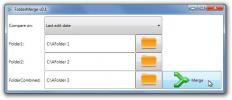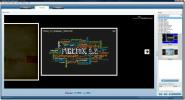Како променити име екрана за пријаву на Виндовс 10
Тхе екран за пријављивање на Виндовс 10 приказује вашу е-пошту и име. Можете изабрати сакријте своју е-пошту са екрана за пријаву али твоје име ће се задржати около Име које се приказује исто је као и име које постављате приликом подешавања система током инсталације. ако ти повежите Мицрософтов налог на Виндовс 10, име се замењује вашим именом. Име корисничке мапе је скраћено. Ако желите, можете променити име екрана за пријаву.
СПОИЛЕР АЛЕРТ: Померите се према доле и погледајте видео водич на крају овог чланка.
Промените назив екрана за пријаву - локални налог
Отворите Филе Екплорер и залијепите сљедеће у траку локације.
Контролна табла \ Кориснички рачуни \ Кориснички рачуни
Отвориће се одељак за корисничке налоге управљачке плоче. Без обзира да ли користите локални или Мицрософт налог, видећете да се ваш налог појављује овде, али опције ће бити другачије ако користите локални налог. Кликните на „Промени врсту налога“.
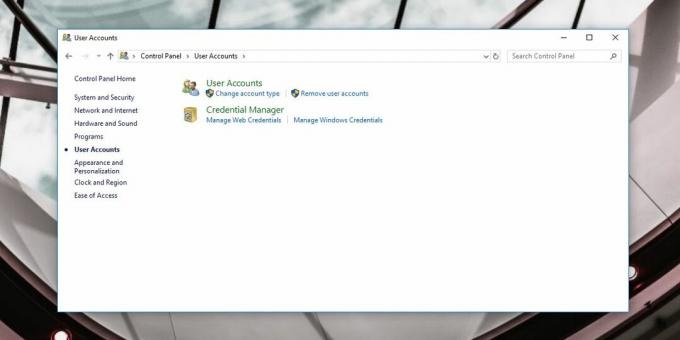
Затим на листи налога изаберите локални рачун. Ако имате конфигурисан само један налог, то је једини који ће се појавити на листи налога.
Кликните на „Промени име налога“ и унесите ново име локалног налога. Кликните на „Промени име“ и готови сте.
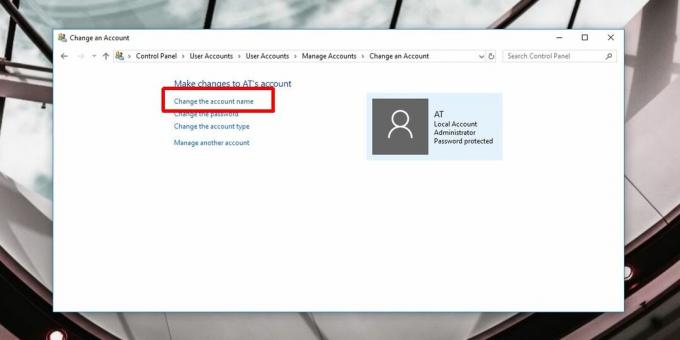
Промените име екрана за пријаву - Мицрософт налог
Отворите апликацију Подешавања и идите на групу Подешавања. Изаберите картицу Мој налог и кликните на опцију „Управљање мојим Мицрософт налогом“.

Ово ће отворити веб локацију Мицрософт у вашем подразумеваном прегледачу. Пријавите се помоћу свог Мицрософт налога. На следећој страници кликните падајући изборник „Још радњи“ поред слике вашег профила и изаберите „Уреди профил“.

На следећој страници видећете опцију која се зове „Уреди име“. Кликните на њу и унесите име које желите да поставите на екрану за пријаву. Након што завршите, ваше ново име требало би да се синхронизује са свим вашим уређајима за неколико минута. Ако не, одјавите се и поново се пријавите.

Са вашим Мицрософт налогом, промена имена се дешава на свим уређајима са којима користите тај налог. Овај трик не можете да промените име екрана за пријаву на само једном систему. Ако желите да поставите различита имена за различите уређаје, мораћете да се одлучите за локални налог на неким од њих.
Ако не можете да промените име екрана за пријаву и ако је ваш систем уређај у власништву компаније, тј. Пружио га је ваш послодавац, велике су шансе да је ова посебна опција блокирана. Можете је заобићи ако вам системски администратор дозволи, али изван те опције, не можете ништа да урадите.
претраживање
Рецент Постс
ФолдерМерге обједињује садржаје двеју мапа у нову фасциклу
Ако желите да копирате садржај две мапе у нову фасциклу, прво морат...
Како створити професионалну Фласх фото галерију помоћу СкиАлбум-а
СкиАлбум Пхото Галлери Буилдер је бесплатни алат за фотографије за ...
Како додати апликације за веб локације у оперативном систему Виндовс 10
Паметни телефони се ослањају на наменске апликације за пружање врху...